ID de evento 10006 y 1530: la aplicación COM+ no funciona en Windows 10
Tiene una aplicación de servidor COM+Después de funcionar durante algún tiempo, la aplicación puede dejar de funcionar y seguir fallando. Debe reiniciar la aplicación COM+ para resolver el problema. En la publicación de hoy, identificaremos la causa y luego proporcionaremos la solución al problema de una COM+ application may stop working en Windows 10 cuando un usuario cierra la sesión.
Una aplicación COM+ es la unidad principal de administración y seguridad de los servicios de (Services)componentes(Component) y consiste en un grupo de componentes COM que generalmente realizan funciones relacionadas.
Al crear grupos lógicos de componentes COM como aplicaciones (COM)COM+ , puede aprovechar los siguientes beneficios de COM+ :
- Un ámbito de implementación para componentes COM .
- Un ámbito de configuración común para los componentes COM , incluidos los límites de seguridad y las colas.
- Almacenamiento de atributos de componentes no proporcionados por el desarrollador del componente (por ejemplo, transacciones y sincronización).
- Bibliotecas de vínculos dinámicos de componentes ( DLL(DLLs) ) cargadas en procesos ( DLLHost.exe ) a pedido.
- Procesos de servidor gestionados para alojar componentes.
- Creación y gestión de hilos utilizados por los componentes.
- Acceso al objeto de contexto para dispensadores de recursos, permitiendo asociar automáticamente los recursos adquiridos al contexto.
ID de evento 10006(Event ID 10006) y 1530, la aplicación COM+ no funciona
Cuando una aplicación COM+ deja de funcionar en Windows cuando un usuario cierra la sesión, es posible que vea un error similar al siguiente en el registro de la aplicación en la máquina cliente. (Application)Si el ejecutable del cliente se ejecuta en la misma computadora que la aplicación del servidor COM+ , verá este error en el servidor COM+ :
Event Type: Error
Event Source: DCOM
Event Category: None
Event ID: 10006
Date: 10/17/2009
Time: 1:36:39 PM
User: Domain\user
Computer: *****
Description:
DCOM got error “Unspecified error ” from the computer ‘servername’ when attempting to activate the server: {AAAAAAAA-AAAA-AAAA-AAAA-AAAAAAAAAAAA}
También verá eventos similares a los siguientes en el registro de la aplicación(Application) de la computadora en la que se ejecuta la aplicación COM+ :
Nombre de registro: Origen de la aplicación :
Servicio de perfiles de usuario de Microsoft Windows(Microsoft-Windows-User Profiles Service) Fecha :
26/10/2009 8:22:13
a . su archivo de registro todavía está en uso por otras aplicaciones o servicios. El archivo será descargado ahora. Es posible que las aplicaciones o servicios que contienen su archivo de registro no funcionen correctamente después.
DETALLE:
1 identificadores de registro de usuario filtrados de \Registry\User\S-1-5-21-1049297961-3057247634-349289542-1004_Classes:
Process 2428 (\Device\HarddiskVolume1\Windows\System32\dllhost.exe) ha abierto la clave \REGISTRY\ USER \ S-1-5-21-1123456789-3057247634-349289542-1004_CLASSES
Qué causa el ID de evento 10006 y 1530
Según Microsoft;
The User Profile Service will force the unloading of a user profile when that user logs off. This is a situation where the functionality of forcing the unload of the user profile may break an application if registry handles are not closed in the process. This new User Profile Service functionality is the default behavior.
La identidad de usuario que está asociada con la aplicación COM+ se registra cuando la aplicación COM+ se inicializa por primera vez. Por lo tanto, este problema se activa si este usuario cierra la sesión de la máquina, entonces el perfil del usuario se descargaría y la aplicación COM+ ya no puede leer las claves de registro en el perfil de la identidad del usuario.
Para resolver este problema, deberá modificar el comportamiento predeterminado del Servicio de perfil de usuario(User Profile Service) a través del Editor de directivas de grupo(Group Policy Editor) (gpedit.msc).
Así es como:
- Inicie el Editor de políticas de grupo local .
- Navegue a la siguiente ruta:
Computer Configuration > Administrative Templates > System > User Profiles
- En el panel derecho, haga doble clic en la entrada No descargar a la fuerza el registro de usuario al cerrar la sesión del usuario(Do not forcefully unload the user registry at user logoff) para editar sus propiedades.
- Ahora cambie la configuración de No configurado(Not Configured) a Habilitado(Enabled) seleccionando el botón de radio correspondiente que deshabilita la nueva función Servicio de perfil de usuario(User Profile Service) .
- Haga clic en Aplicar(Apply) > Aceptar(OK) .
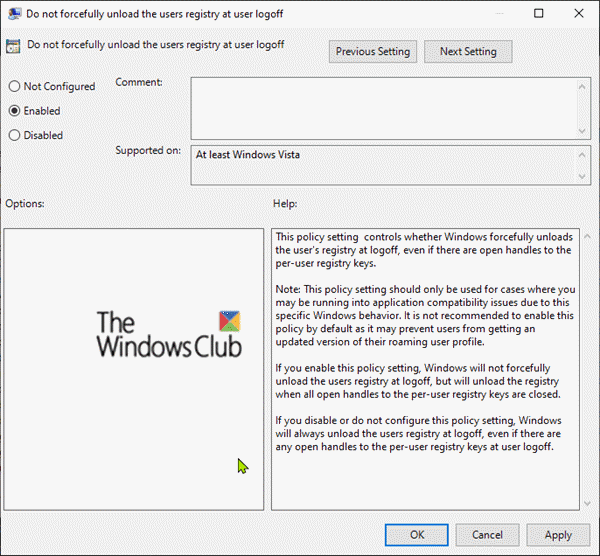
La configuración de directiva " No descargar a la fuerza el registro de usuario al cerrar la sesión del usuario(Do not forcefully unload the user registry at user logoff) " contrarresta el comportamiento predeterminado del sistema operativo del cliente de Windows . Cuando está habilitado, el Servicio de perfil de usuario(User Profile Service) no descargará el registro a la fuerza, sino que esperará hasta que ningún otro proceso esté utilizando el registro de usuario antes de descargarlo.
Hope this helps!
Related posts
Event ID 158 Error - Disco idéntico GUIDs assignment en Windows 10
ERROR Fix Event ID 7031 o 7034 Cuando el usuario desconecta la computadora Windows 10
Fix Event ID 454 ERROR - User Perfil Problemas de rendimiento en Windows 10
Elija dónde obtener la opción Aplicaciones en gris en la configuración de Windows 10
VPN con sede en Cmak no funciona después de la actualización de Windows 10
Remote Desktop tab en RDWEB Falta de Edge browser en Windows 10
Airplane mode no se apaga en Windows 10
Computer se ha detectado incorrectamente como estar fuera domain network
Lea Event Viewer Log para Chkdsk en Windows 10
Quick Assist no funciona; Stuck en Loading o conectando en Windows 10
Pair Microsoft Modern Keyboard con Fingerprint ID en Windows 10
Noticias e intereses que no muestran ni faltan en Windows 10
CreateWindowEx function Problemas para aplicaciones de 32 bits en Windows 10
Microphone externo siendo reconocido como auriculares en Windows 10
Fix Problem Event Name BEX64 en Windows 10
Reparto a Device no funciona en Windows 10
Solucionar problemas de impresora atascada en estado sin conexión en Windows
Uno o más audio service isn no se ejecuta en el dispositivo Windows 10
Cómo instalar NumPy usando PIP en Windows 10
Solucionar problemas de Windows 10 que no entra en modo de suspensión
